曙光刀片服务器设备安装说明
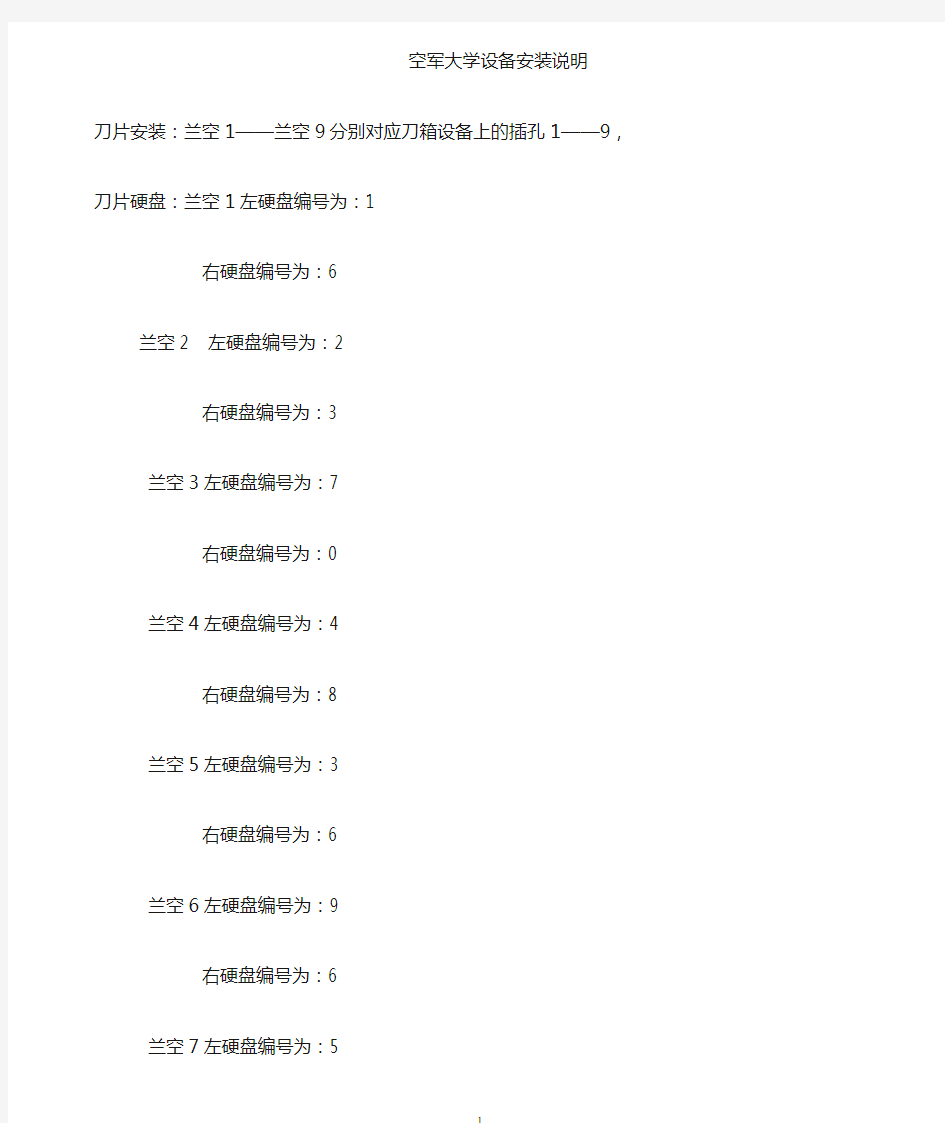
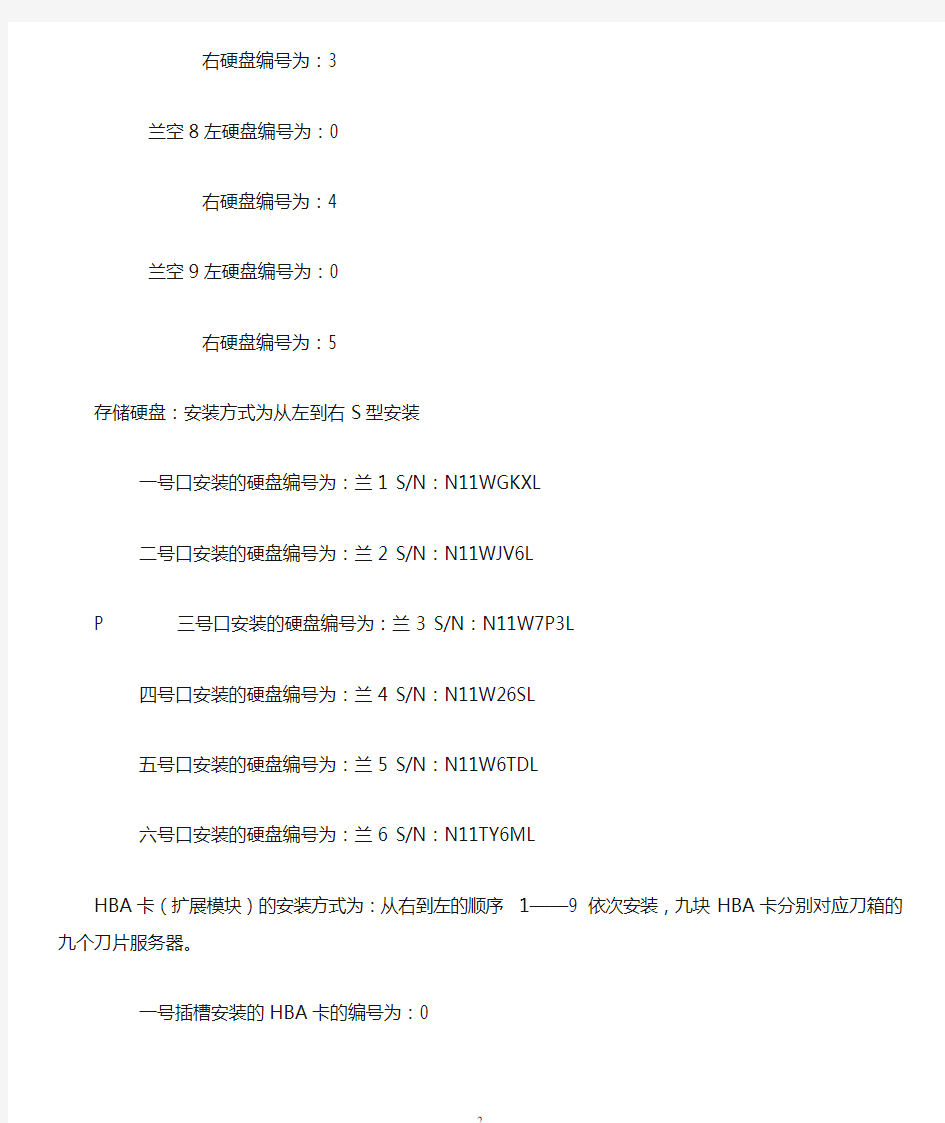
空军大学设备安装说明
刀片安装:兰空1——兰空9分别对应刀箱设备上的插孔1——9,
刀片硬盘:兰空1左硬盘编号为:1
右硬盘编号为:6
兰空2 左硬盘编号为:2
右硬盘编号为:3
兰空3左硬盘编号为:7
右硬盘编号为:0
兰空4左硬盘编号为:4
右硬盘编号为:8
兰空5左硬盘编号为:3
右硬盘编号为:6
兰空6左硬盘编号为:9
右硬盘编号为:6
兰空7左硬盘编号为:5
右硬盘编号为:3
兰空8左硬盘编号为:0
右硬盘编号为:4
兰空9左硬盘编号为:0
右硬盘编号为:5
存储硬盘:安装方式为从左到右S型安装
一号口安装的硬盘编号为:兰1 S/N:N11WGKXL
二号口安装的硬盘编号为:兰2 S/N:N11WJV6L
P 三号口安装的硬盘编号为:兰3 S/N:N11W7P3L
四号口安装的硬盘编号为:兰4 S/N:N11W26SL
五号口安装的硬盘编号为:兰5 S/N:N11W6TDL
六号口安装的硬盘编号为:兰6 S/N:N11TY6ML
HBA卡(扩展模块)的安装方式为:从右到左的顺序1——9 依次安装,九块HBA卡分别对应刀箱的九个刀片服务器。
一号插槽安装的HBA卡的编号为:0
二号插槽安装的HBA卡的编号为:9
三号插槽安装的HBA卡的编号为:8
四号插槽安装的HBA卡的编号为:2
五号插槽安装的HBA卡的编号为:1
六号插槽安装的HBA卡的编号为:7
七号插槽安装的HBA卡的编号为:6
八号插槽安装的HBA卡的编号为:5
九号插槽安装的HBA卡的编号为:4
光纤线的连接方式:九个HBA卡扩展模块从右到左1——9 分别为一主一备(奇数为主设备偶数为备设备),每块HBA卡上有两个光纤线接口,只用上边的光纤线接口(第二个光纤线接口是备用的),
存储上边有两个光纤线接口分别为一左一右,两台交换机一主一备分别开放有八个端口(从左到右S型排列为1——8接口)
光纤线1插在HBA卡扩展模块1上,对应的主交换机端接口为2号接口
光纤线2插在HBA卡扩展模块2上,对应的备交换机端接口为2号接口光纤线3插在HBA卡扩展模块3上,对应的主交换机端接口为3号接口光纤线4插在HBA卡扩展模块4上,对应的备交换机端接口为3号接口光纤线5插在HBA卡扩展模块5上,对应的主交换机端接口为4号接口光纤线6插在HBA卡扩展模块6上,对应的备交换机端接口为4号接口光纤线7插在HBA卡扩展模块7上,对应的主交换机端接口为8号接口光纤线8插在HBA卡扩展模块8上,对应的备交换机端接口为8号接口
注:此说明书中所出现的编号参数信息只针对兰空的设备信息!
服务器系统安装手册
系统安装手册 本安装手册包含了服务器的ScoUnix的安装、服务器端的Sybase for ScoUnix 的安装、客户端的工作站的软件安装。 服务器的ScoUnix的安装 安装前应仔细阅读服务器说明书,安装过程中随时注意系统提示信息,出现异常时认真阅读错误信息。对不明确处也可以通过服务器生产商的800电话咨询。 UNIX的安装并不是一陈不变的,它会随着UNIX的版本、服务器的硬件、服务器的用途等因素在安装过程中有所不同。如IBM Netfinity 5000的安装过程很特别,必须按照其说明书操作。下面所述,是基于一台典型服务器(8.4G硬盘,128M内存,NE 2000兼容网卡)的通常安装步骤。 (A)硬件准备 主要包括SCSI设备(硬盘、光驱),网卡及显卡 1.SCSI设备 说明:硬盘、光驱由IDE接口连接时,连接方式同DOS,Windows时相同,不作任何调整。 SCSI设备由SCSI控制器经管,控制器占用ID7。对于热拔插设备,设备
本身不作任何调整;对于非热拔插设备,每条数据线上可接7个设备,且每个设备的ID号只能在0-6之间,且不重复。(SCSI设备的ID号由三组跳线控制,表示二进制数:222120 ) 2.网卡、显卡 对于显卡可以不配置,它不影响使用;但网卡必须配置正确。 可以先安装主系统,安装过程中不配置网卡、显卡,主系统安装完成后再配置。我们提倡先安装后配置,尤其是安装前不知道硬件类型或没有其驱动程序时。对于某些特殊类型的设备需专用设备驱动程序。一般随服务器一同提供,或存于服务器导航光盘中,有时也可从硬件生产商的网站上下载获得。 (B)主系统安装(请先阅读服务器说明书) 1.启动系统 对于5.0.0.4版,只能通过软盘启动;5.0.0.5版在支持光盘启动的机器上可直接通过光盘启动。 Boot : <回车> fd(64)unix root=ram(7) … … {略} Press
曙光Gridview服务器管理系统单机版v2.0安装维护手册
曙光Gridview服务器管理系统单机版v2.0 安装维护手册
Gridview1.1 安装维护手册 目录 GRIDVIEW2.0单机版 ............................................................................................. 错误!未定义书签。安装维护手册.. (1) 1、系统安装 (1) 1-1、安装条件 (1) 1-2、G RIDVIEW2.0单机版安装 (1) 1-2--1、安装步骤 (1) 1-2--2、目录结构 (5) 1-2--3、异常处理 (5) 1-3、安装后的验证 (5) 2、系统卸载 (7) 3、系统维护 (8) 3-1、配置文件 (8) 3-1--1、log配置文件 (8) 3-2、运行状态检查 (9) 3-2--1、信息采集服务状态检查 (9) 3-2--2、Tomcat服务运行状态检查 (9) 3-3、系统日志 (9) 3-3--1、采集系统日志 (10)
Gridview1.1 安装维护手册 1、系统安装 1-1、安装条件 本软件支持的硬件设备如下: 本软件支持的操作系统 1-2、Gridview2.0单机版安装 1-2--1、安装步骤 Linux步骤如下: 1.解压缩程序tar包tar xvf gridview_server.tar,进入解压缩之后的gridview_server目录2.进入后,gridview_server.tar.gz及安装脚本install_gridview_server.sh 3.执行脚本sh install_gridview_server.sh,等待脚本执行完成,则完成安装 Windows部署如下: 1.双击Window上的安装文件GridView.exe,出现如下安装界面
服务器部署方案
FMScms网站包含2个部分,即为客户端和服务端。 客户端:网站前台+网站后台 服务端:FMS直播软件和组件 FMS主播系统工作图解 FMS主播系统服务器架构以及硬件级宽带需求说明 FMS服务器安排需要两部分,WEB服务器以及FMS直播服务器,即为开始所说的用程序的2部分。 WEB服务器的作用是用来安装承载用户访问的客户端(网站或者移动端前台) FMS直播服务器的作用是用来接收处理并发布直播视频流 一般来说,WEB服务器的要求不高,普通的服务器或者云主机就可以满足需求,FMS服务器相对来说带宽要求较高,硬件要求:市面上配置不错的独立服务器即可满足,当然还是推荐SSD固态硬盘。 服务架构图
服务器架构方案一: FMS直播中可以通过调整视频直播品质来调整带宽占用大小(视频品质数值范围1-100,数值越小品质越差) 1、通常一个在线观众要流畅清晰的观看标清视频需要大概30k~40k的带宽流量。 2、带宽的换算方法是128k的流量需要1M的网络带宽。 3、服务器所要负载的带宽是按可承载的最高并发流量计算出来的。并发流量是指同时访问资源的流量值, 如果是利用FMS技术,要想满足并发流量的需求就需要将流量累加。如100人同时访问视频资源则可计算出:100人 * 30k = 3000k 3000k ÷ 128k/M = 23.4M(约20M带宽) 如果网站的视频观众最高并发量时达到100人,就需要至少20M的带宽; 如果网站的视频观众最高并发量时达到1000人,就需要至少200M的带宽; 如果网站的视频观众最高并发量时达到5000人,就需要至少1000M的带宽; 推荐服务器: 服务器的配置重点在于带宽,根据市场了解G端口<1000M带宽>的服务器 推荐硬件配置 固态硬盘,大内存即可,CPU占用率相对较低,目前没有一定数量的真实用户,暂时不能测试出对服务器硬 件的消耗值,不过16G内存的服务器承载5000人同时观看直播。 服务器架构方案二:
曙光服务器制作RAID文档
曙光服务器raid的配置和系统的灌装 一、开机之后,按ctrl+c进入到磁盘管理前置界面,我们在这个界面会看到 我们总共有12块硬盘。(注:这台服务器在买来之后就已经自带的了RAID 和操作系统。所以下图屏幕上显示的信息不是很准确,但是12块硬盘是准确的。)
二、按照屏幕提示我们按ctrl+s进入到配置RAID的界面。(注:在上图的界 面系统会停留五秒,所以在5秒之内我们要按crtl+s进入到下图的配置RAID界面。) 三、因为服务器在出厂的时候就已经自带了系统和raid所以我们需要进入到控制台里删除原有自带的raid。具体步骤:选择Disk Array Management.按空格选择原有的总物理磁盘大小。选择Delete进行删除。
四、因为我们的硬盘过多,DB服务器上总共有十二块硬盘,我们需要进入到控制台2看到其他的8块硬盘,在控制台界面选择Controller Selection选择进 入控制台2(Controller 2).
五、重复第三步删掉原有的raid配置。
六、接下来我们切换回控制台1(Controller 1),然后进入到Disk Array Management创建一个大的物理磁盘空间。主要步骤:当你进入到这个界面的时候,屏幕返回的信息是什么都没有,你需要选择Create Disk Array.这时候我们会看见4块硬盘,用空格分别选择4块硬盘后,选择Save Configuration. 七、保存好以后,返回主菜单,接下来我们进入Logical Drive Management,创建我们需要的raid 1\0.点击Create Logical Drive.因为实现我们已经创建了整合的磁盘,我们会看到一个标识为0 | | 2.18TB |OK的信息,选择它。具体操作看下图:
曙光作业管理-调度系统安装配置手册
Torque + Maui配置手册之抛砖引玉篇 本文将以应用于实际案例(南航理学院、复旦大学物理系、宁波气象局)中的作业调度系统为例,简单介绍一下免费开源又好用的Torque+Maui如何在曙光服务器上进行安装和配置,以及针对用户特定需求的常用调度策略的设定情况,以便可以起到抛砖引玉的作用,使更多的人关注MAUI这个功能强大的集群调度器(后期将推出SGE+MAUI版本)。本文中的涉及的软件版本Torque 版本:2.1.7 maui版本:3.2.6p17。 1. 集群资源管理器Torque 1.1.从源代码安装Torque 其中pbs_server安装在node33上,TORQUE有两个主要的可执行文件,一个是主节点上的pbs_server,一个是计算节点上的pbs_mom,机群中每一个计算节点(node1~node16)都有一个pbs_mom负责与pbs_server通信,告诉pbs_server该节点上的可用资源数以及作业的状态。机群的NFS共享存储位置为/home,所有用户目录都在该目录下。 1.1.1.解压源文件包 在共享目录下解压缩torque # tar -zxf torque-2.1.17.tar.gz 假设解压的文件夹名字为: /home/dawning/torque-2.1.7 1.1. 2.编译设置 #./configure --enable-docs --with-scp --enable-syslog 其中, 默认情况下,TORQUE将可执行文件安装在/usr/local/bin和/usr/local/sbin下。其余的配置文件将安装在/var/spool/torque下 默认情况下,TORQUE不安装管理员手册,这里指定要安装。 默认情况下,TORQUE使用rcp来copy数据文件,官方强烈推荐使用scp,所以这里设定--with-scp. 默认情况下,TORQUE不允许使用syslog,我们这里使用syslog。 1.1.3.编译安装 # make # make install Server端安装设置: 在torque的安装源文件根目录中,执行 #./torque.setup root 以root作为torque的管理员账号创建作业队列。 计算节点(Client端)的安装: 由于计算节点节点系统相同,因而可以用如下SHELL script (脚本名字为torque.install.sh)在
惠普刀片服务器硬件安装配置手册
目录 第1章刀片服务器硬件配置 (5) 第2章刀片服务器硬件描述 (6) 2.1刀片服务器机箱HP C7000 (6) 2.2刀片服务器描述 (7) 2.3刀片C ISCO 3020网络交换机 (7) 2.4刀片B ROCADE 4/24SAN交换机 (8) 第3章刀片服务器和机箱的连接 (9) 第4章刀片服务器的安装 (10) 第5章刀片服务器内存的配置 (11) 第6章刀片服务器硬盘的安装 (12) 第7章刀片网络交换机配置 (13) 7.1通过计算机连接交换机. (13) 7.2完成快速安装页面的设置 (14) 7.3网络连接和配置 (15) 7.3.1网络拓扑结构 (15) 7.3.2网络地址规划和端口配置表 (16) 7.3.3网络配置 (17) 第8章刀片存储交换机配置 (19) 8.1设置存储交换机IP地址 (19) 8.1.1采用串口连接进行设置 (19) 8.1.2通过超级终端命令行的方式访问存储交换机 (19) 8.1.3设置存储交换的IP地址 (19) 8.2配置存储交换机 (19) 8.2.1设置时间 (19) 8.2.2Disabling/enabling存储交换机 (20) 8.2.3打开/关闭交换机端口 (20)
8.3更改交换机的F IBRE C HANNEL DOMAIN ID (20) 8.4检查交换机工作状态和配置信息 (20) 第9章刀片服务器的配置 (21) 9.1配置刀片机箱IP地址 (21) 9.2通过刀片机箱IP地址,登录刀片进行配置 (21) 第10章刀片服务器的检测 (22) 10.1硬件安装配置检测 (22) 10.2硬盘装配正常检验 (22) 10.3操作系统正常安装检验 (23) 10.4刀片服务器安装检查表 (23)
服务器部署方案
服务器部署方案标准化管理处编码[BBX968T-XBB8968-NNJ668-MM9N]
FMScms网站包含2个部分,即为客户端和服务端。 客户端:网站前台+网站后台 服务端:FMS直播软件和组件 FMS主播系统工作图解 FMS主播系统服务器架构以及硬件级宽带需求说明 FMS服务器安排需要两部分,WEB服务器以及FMS直播服务器,即为开始所说的用程序的2部分。 WEB服务器的作用是用来安装承载用户访问的客户端(网站或者移动端前台) FMS直播服务器的作用是用来接收处理并发布直播视频流 一般来说,WEB服务器的要求不高,普通的服务器或者云主机就可以满足需求,FMS服务器相对来说带宽要求较高,硬件要求:市面上配置不错的独立服务器即可满足,当然还是推荐SSD固态硬盘。 服务架构图 服务器架构方案一: FMS直播中可以通过调整视频直播品质来调整带宽占用大小(视频品质数值范围1-100,数值越小品质越差) 1、通常一个在线观众要流畅清晰的观看标清视频需要大概30k~40k的带宽流量。 2、带宽的换算方法是128k的流量需要1M的网络带宽。 3、服务器所要负载的带宽是按可承载的最高并发流量计算出来的。并发流量是指同时访问资源的流量值,如果是利用FMS技术,要想满足并发流量的需求就需要将流量累加。如100人同时访问视频资源则可计算出: 100人 * 30k = 3000k 3000k ÷ 128k/M = (约20M带宽)
如果网站的视频观众最高并发量时达到100人,就需要至少20M的带宽; 如果网站的视频观众最高并发量时达到1000人,就需要至少200M的带宽; 如果网站的视频观众最高并发量时达到5000人,就需要至少1000M的带宽; 推荐服务器: 服务器的配置重点在于带宽,根据市场了解G端口<1000M带宽>的服务器 推荐硬件配置 固态硬盘,大内存即可,CPU占用率相对较低,目前没有一定数量的真实用户,暂时不能测试出对服务器硬件的消耗值,不过16G内存的服务器承载5000人同时观看直播。 服务器架构方案二: 采用CDN加速,分发流媒体。这种方式目前也是需要FMS服务器,未来一段时间我们会用另外的方法代替,不过这种方式对服务器的硬件以及带宽的需求就大大减小了。 1.web服务器,当然也可以安装FMS 2.流媒体服务器,这里的流媒体服务器FMS只用来承载聊天、礼物赠送等数据 3.接入CDN,我们目前支持RTMP协议的流媒体加速方式,即将推出的版本的FMSCMS会 添加HTTP协议的流媒体,更适合主流加速方式。 方案二的优点 1.服务器硬件以及带宽要求降低太多,节省服务器成本 2.在线观看直播人数可以无限拓宽,不需要担心服务器占用达到峰值的危险 3.网络环境得到优化,直播效果更加理想
完整版服务器安装说明
完整版服务器安装说明(车辆定位+人员定位) 一、“完整版服务器”安装要求 1. 操作系统要求:Windows Server 2003 操作系统 2. 数据库要求:SQL Server2000 / 2005 / 2008 3.“GPS监控服务器”需要打开的端口:89、1501、6969、6767、2099 “人员定位服务器”需要打开的端口:89、1504、7979、7878 二、下载“完整版服务器”安装程序 登录EXLIVE主网站,在“下载中心—> 服务器端—> 完整安装包”中,点击“完整安装包”下载安装程序(如图1)。
图1 三、安装“完整版服务器” 下载完成后,双击,进入安装界面(如图2、3) 图2
图3 点击,进入“许可证协议”(如图4) 图4 仔细阅读协议后,点击进入客户信息界面,如图5
图5 填写客户信息,如:用户名,公司名称,序列号(默认即可)等,点击,进入目的地文件夹选择界面(如图6) 图6 选择安装位置后,点击,系统自动生成EXLIVE定位服务平台文件夹,如图7
图7 点击,进入安装状态(如图8) 图8 待服务器程序安装完成(如图9);
图9 点击,进入“EXLIVE定位服务平台系统配置” 界面(如图10)。 四、配置“EXLIVE定位服务平台系统”参数 1.数据库连接参数配置(如图10) >> 数据库类型:根据客户服务器数据库安装程序不同,选择不同数据库类型SQL Server 2000 / 2005 / 2008 >> 服务器地址:数据库所在服务器的IP地址 >> 数据库名称:默认gserver_synth(车辆定位数据库),pgps(人员定位数据库) >> 登录用户,密码:连接数据库的账号及密码 >> 附加数据库:是否将数据库模板附加到用户数据库中,第一次安装,必须选择该项 >> 启动服务器(车辆、人员):选中此项,服务器安装成功后,程序会自动启动车辆定位服务器和人员定位服务器。
刀片服务器详解
刀片服务器详解 刀片服务器详解 这些年来,飞速进展的互联网将注意力更多地投入到了IT业中。目前全球约有800万家商业网站在为超过2亿的用户提供服务,而且这一数字每天还在增长。如何样为互联网用户提供更加可靠、快速的通路来猎取丰富的网络信息,差不多成为了商家的成功关键。许多互联网数据中心正在为此查找更加完善的解决方案,以保证网络、运算和储备的可靠性和可用性。作为网络的核心组成部分,服务器的性能已不仅仅是评判产品优劣的唯独指标了。 服务器一直在朝高密度方向进展,目标是体积更小、功耗更低、高可治理性和扩展性。第一代塔式服务器差不多得到广泛应用,而新一代机架式服务器则为用户提供了更多的选择,并开始在各种企业系统中扮演重要角色。机架式服务器以其节约空间、高密度、便于集中爱护、治理等优势得到了用户普遍的认可。但用户对机架服务器高度的追求,到了1U就看起来差不多到了尽头,假如您的机柜空间告急,机柜里差不多充满了配线架、路由器,交换机、集线器、各种高度的服务器、输入/输出设备共享器,如何再添置服务器来满足日益增长的业务需求?除了增加机柜以外,还有比1U服务器密度更高的选择,第三代服务器——高密度的刀片式服务器的显现为我们提供了专门好的一种选择。 刀片服务器的定义与特点 所谓刀片服务器是指在标准高度的机架式机箱内可插装多个卡式的服务器单元,实现高可用和高密度。每一块"刀片"实际上确实是一块系统主板。它们能够通过"板载"硬盘启动自己的操作系统,如Windows NT /2000、Linux等,类似于一个个独立的服务器,在这种模式下,每一块母板运行自己的系统,服务于指定的不同用户群,相互之间没有关联。只是,治理员能够使用系统软件将这些母板集合成一个服务器集群。在集群模式下,所有的母板能够连接起来提供高速的网络环境,并同时共享资源,为相同的用户群服务。在集群中插入新的"刀片",就能够提高整体性能。而由于每块"刀片"差不多上热插拔的,因此,系统能够轻松地进行替换,同时将爱护时刻减少到最小。 这些刀片服务器在设计之初都具有低功耗、空间小、单机售价低等特点,同时它还继承发扬了传统服务器的一些技术指标,比如把热插拔和冗余运用到刀片服务器之中,这些设计满足了密集运算环境对服务器性能的需求;有的还通过内置的负载均衡技术,有效地提高了服务器的稳固性和核心网络性能。而从外表看,与传统的机架/塔式服务器相比,刀片服务器能够最大限度地节约服务器的使用空间和费用,并为用户提供灵活、便利的扩展升级手段。
惠普刀片服务器硬件安装配置手册
HP-刀片服务器 - 硬件配置安装手册第一技术分册 惠普刀片服务器硬件安装配置手册 ——VER 2.0
目录 第 1章刀片服务器硬件配置 (5) 第 2章刀片服务器硬件描述 (6) 2.1刀片服务器机箱HP C7000 (6) 2.2刀片服务器描述 (8) 2.3刀片 C3020网络交换机 (10) ISCO 2.4刀片 B 4/24 SAN交换 机 (11) ROCADE 第 3章刀片服务器和机箱的连接. (12) 第 4章刀片服务器的安装 (14) 第 5章刀片服务器内存的配置 (16) 第 6章刀片服务器硬盘的安装 (17) 第 7章刀片网络交换机配置 (19) 7.1通过计算机连接交换机 . (19) 7.2完成快速安装页面的设置 (20) 7.3网络连接和配置 (22) 7.3.1网络拓扑结构 (22) 7.3.2网络地址规划和端口配置表 (23) 7.3.3网络配置 (24) 第 8章刀片存储交换机配置 (26) 8.1设置存储交换机IP 地址 (26) 8.1.1采用串口连接进行设置 (26) 8.1.2通过超级终端命令行的方式访问存储交换机 (26) 8.1.3设置存储交换的 IP 地址 (26) 8.2配置存储交换机 (27) 8.2.1设置时间 (27) 8.2.2Disabling/enabling存储交换机 (27)
8.3更改交换机的F IBRE C HANNEL DOMAIN ID (28) 8.4检查交换机工作状态和配置信息 (28) 第 9 章刀片服务器的配置 (29) 9.1配置刀片机箱IP 地址 (29) 9.2通过刀片机箱IP 地址,登录刀片进行配置 (30) 第 10 章刀片服务器的检测 (37) 10.1硬件安装配置检测 (37) 10.2硬盘装配正常检验 (38) 10.3操作系统正常安装检验 (38) 10.4刀片服务器安装检查表 (39)
曙光IPMI系统管理平台用户使用指南
曙光I P M I系统管理平台 用户使用指南 目录
概述 IPMI是智能型平台管理接口(Intelligent Platform Management Interface)的缩写,它是管理企业级服务器系统中所使用的采用的一种工业标准。它为服务器的监控提供了一种智能的管理方式,用户可以利用IPMI监视服务器的物理健康特征,如温度、电压、风扇工作状态、电源状态等。它能够不依赖操作系统独立运行,即使系统本身的运作不正常,或是由于任何原因而无法提供服务,IPMI仍可正常运作。它适用于Windows、Linux、Solaris或其它混合型操作系统。 ?智能平台管理接口(IPMI) 智能平台管理接口(IPMI)定义了一系列的统一的基于接口的信息,这些信息包括监视器系统硬件健康(风扇速度、温度、电压、电力供应等等)、控制系统组件、和用于以后测试用的关于重要系统事件存储的数据。IPMI提供了远程平台管理功能。 ?基板管理控制器(BMC) 在IPMI 中关键的组成部件是基板管理控制器(BMC),BMC 芯片集成于服务器的主板上。BMC 在IPMI 架构中负责监视和控制系统的可管理设备。BMC 通过智能平台管理总线(IPMB)连接着许多传感器。一个子集有12C 总线。系统软件与BMC 之间的通信用一个keyboard controller style(KCS) 接口。 BMC 具有以下功能: 1.通过系统的串行端口进行访问 2. 故障日志记录和 SNMP 警报发送 3.访问系统事件日志 (System Event Log ,SEL) 和传感器状况 4.控制包括开机和关机 5.独立于系统电源或工作状态的支持
服务器安装方案
服务器安装说明 HP服务器为机柜式服务器,如下图所示,它能安装到19 英寸的标准机柜中,在为您提供强大服务的同时,有效地节省了您宝贵的空间。以下内容为您详细描述了利用随机附带的服务器机柜附件将HP服务器安装到机柜上的具体操作步骤。 一、机柜准备 1、角轨调节:为了保证2U服务器能够正常安装到机柜中,机柜角轨的前后间距至少要调 整到大于740mm。 2、调平机柜:机柜必须安放在一个稳固的地方,调节机柜底部的四个调节支脚,使机柜平 稳的安放于地面。同时拆下机柜门以方便导轨安装。 3、机柜接地:为了避免电击危险,必须在机柜内安装一个接地装置。如果服务器电源线插 入了作为机柜的一部分的电源插座里,必须为机柜提供适当的接地。如果服务器的电源线插入了在墙上的电源插座里,电源插座里的接地装置仅仅为服务器提供了接地,必须为机柜及其内部的其他设备提供适当的接地保护。 4、温度:如果服务器安装在机柜内,服务器的操作、工作温度,不能低于5℃,不能高 于35℃。 5、通风:服务器用的机柜必须为服务器的前部提供足够的风流来散热,并且必须保证 能够每小时排放4100Btu的热量。选择的机柜和提供的通风条件必须适合服务器的要求。 6、电源:要求正弦波输入(50-60 赫兹)、输入电压上限:最小:200 伏交流电、最大: 240 伏交流电、以千伏安(kVA)为单位的输入近似值:最小:0.08 kVA 最大:1.6 kVA。 二、安装服务器导轨 2U服务器随机的导轨套件中包含以下物品: 1、导轨1套(左、右导轨各1个)
2、固定用螺丝1包 导轨由内轨、外轨和导轨固定架组成 1、安装内轨到服务器 1、首先将内轨从导轨中取出:握住整个导轨的前固定架,然后将内轨向外拉 2、在拉不动内轨的时候,用手指将下图中的卡销沿箭头方向拨动,然后均匀用力将内轨完全抽出。 3、内轨固定在机箱的四个螺丝上,固定位置
刀片服务器使用手册
刀片服务器使用手册 一、刀片服务器的介绍 刀片服务器是公司应用服务中的一部分,是在标准高度的机架式机箱内可插多个卡式的服务器单元,实现高可用和高密度。公司应用中使用的刀片服务器为HP 460C G6(以下简称刀片服务器)。刀片机每一块“刀片”实际上就是一块系统主板,可以通过“板载”硬盘启动自己的操作系统,在集群中插入新的“刀片”就可以提高整体性能。 二、部署情况 刀片服务器网络拓扑结构配置如图:其中每台刀片服务器各有两个网卡,分别连接到每台刀片的交换机上再各通过一条 光纤线路连接到核心交换机上。 三、刀片服务器的配置 1、配置刀片机箱IP地址 使用HP c-class bladc server的OA远程管理端口安装设备onboard administrator card .
1) 通过小液晶屏设置OA的IP地址:先选中enclosure settings 2) 进入enclosure settings后,设置OA IP Address 192.168.1.1设置完成后选Accpect all 2、通过刀片机箱IP地址,登录刀片进行配置
1)通过终端IE6.0浏览器输入刀片服务器的OA口的IP地址:192.168.1.1;输入机器前方的纸片的出厂OA的用户名和密码登录。 2)登录后进入Rack Overiew界面,把刀片的硬件状态以图片方式展现 3)第一次安装c-class刀片,直接进入first time setup wizard
4)进入Configuration Management,快速重载配置好的OA设置 5)Rack and Enclosure Settings,设置名称、时间、时区等 6)Administrator Account Setup设置管理员账户,PIN protection可以启用设置PIN Code来给刀片前面的液晶屏设置密码
戴尔+DELL服务器的操作系统安装方法
戴尔DELL服务器的操作系统安装方法 注意:采用DOSA光盘引导和安装服务器系统,将使您服务器硬盘上的所有数据丢失,因此此方法仅供全新的服务器和确认数据有备份前提下的服务器安装 此安装方式仅支持零售版操作系统,如果是盗版光盘,如市面上常见的WINDOWS2003 3IN1版本则无法使用(DELL强烈建议您采用正版软件)安装前请确认您的服务器光驱为DVD 首先,将随机配送的Systems Management Tools and Documentation version6.0光盘放入服务器光驱,将服务器设置为光驱引导。 注:此版本dosa支持相应系统为: 1、Server 2003 sp2 ; 2、Server 2003 sp2 64 bit ; 3、windows 2003 SBS sp2; 4、Server 2008; 5、windows 2008 SBS\EBS x64; 6、Red hat Linux4.7 32bit; 7、Red hat Linux 4.7 64bit; 8、Red hat Linux5.2 32bit; 9、Red hat Linux 5.2 64bit; 10、Suse Linux10 sp2 64bit;11、ESX 3.5 U4 操作系统光盘版本一定要和DOSA 安装时选择的版本一致,否则DOSA会报告插入无效光盘。 支持的服务器类型: PowerEdge M610 PowerEdge M710 PowerEdge R610 PowerEdge R710 PowerEdge T610 PowerEdge T710 PowerEdge R410 PowerEdge T410 DOSA6.0 下载地址: pport/downloads/download.aspx?c=us&l=en&s=gen&releaseid=R215376&Syste mID=pwe_r710&servicetag=CLQRN2X&os=WNET&osl=en&deviceid=17861&devlib=0
服务器安装方法步骤
于 35Co 通风:服务器用的机柜必须为服务器的前部提供足够的风流来散热,并且必须保证 能够每小时排放 4100Btu 的热量。选择的机柜和提供的通风条件必须适合服务器的要求。 电源:要求正弦波输入(50-60赫兹)、输入电压上限:最小: 200伏交流电、最大: 240伏交流电、以千伏安(kVA )为单位的输入近似值: 最小:0.08 kVA 最大:1.6 kVA 。 、安装服务器导轨 2U 服务器随机的导轨套件中包含以下物品: 1、导轨1套(左、右导轨各 1个) 服务器安装说明 HP 服务器为机柜式服务器, 如下图所示,它能安装到19英寸的标准机柜中,在为您提 供强大服务的同时,有效地节省了您宝贵的空间。 以下内容为您详细描述了利用随机附带的 服务器机柜附件将 HP 服务器安装到机柜上的具体操作步骤。 机柜准备 1、 角轨调节:为了保证 2U 服务器能够正常安装到机柜中,机柜角轨的前后间距至少要调 整到大于740mm 2 、 调平机柜:机柜必须安放在一个稳固的地方,调节机柜底部的四个调节支脚,使机柜平 稳的安放于地面。同时拆下机柜门以方便导轨安装。 3 、 机柜接地:为了避免电击危险,必须在机柜内安装一个接地装置。如果服务器电源线插 入了作为机柜的一部分的电源插座里,必须为机柜提供适当的接地。如果服务器的电源 线插入了在墙上的电源插座里,电源插座里的接地装置仅仅为服务器提供了接地,必须 为机柜及其内部的其他设备提供适当的接地保护。 4、 温度:如果服务器安装在机柜内,服务器的操作、工作温度,不能低于 5C,不能高 5、 6、
2、固定用螺丝 1包 导轨由内轨、外轨和导轨固定架组成 1、首先将内轨从导轨中取出:握住整个导轨的前固定架,然后将内轨向外拉 2、在拉不动内轨的时候,用手指将下图中的卡销沿箭头方向拨动,然后均匀用力将内轨完 全抽出。 3、内轨固定在机箱的四个螺丝上,固定位置 1、 内轨 外轨 安装内轨到服务器 □
服务器端组件安装说明
服务器端组件安装说明 一、前言 金格目前的中间件产品,基本上都是基于前后台通信的工作原理。所以服务器端都要部署一个组件(一般名称为iMsgServer2000.dll或.class),用来解析客户端发来的信息包以及封装发会给客户端的信息包。服务器端的组件根据开发语言的不同分为COM类和JAVA类两大部分,不同的开发语言和环境注册服务器端组件的方式也不相同。下面,我们介绍基于各种B/S开发语言和环境下的服务器端组件安装方法。(C/S结构的开发方式用不到服务器端组件) 二、COM组件安装 2.1 ASP ASP开发语言用到的COM组件,有两种安装方式:一是直接用Regsvr32命令方式注册;另一种是在组件管理中进行安装。 2.1.1R egsvr32命令方式注册: 在“开始”→“运行”中用“Regsvr32+空格+控件地址”进行注册:
(图2-1 打开“开始”菜单中的“运行”) (图2-2 输入注册代码) (图2-3 运行后的成功提示) 注册成功后就部署完成了。注意注册后控件的文件是不能移动的,一定要找一个不容易被删除到的目录来存放。 但是这种注册方式有一个缺点,就是权限不好控制,很有可能注册后在程序中依然引用不到而产生错误,这个时候只能用第二种方式,也就是组件服务的方式安装。 2.1.2组件服务安装 首先打开控制面板,找到“管理工具”:
(图2-4 控制面板)打开“管理工具”选择里面的“组件服务”: (图2-5 管理工具)
(图2-6 组件服务) 分别点击进入“组件服务”→“计算机”→“我的电脑”→“COM+应用程序”: (图2-7 COM+应用程序)
hp C7000刀片安装经历
配置:c7000 机箱(标配,2 个电源模块、4 个风扇)一台,前视图:
后视图 :四个电源模块 六个风扇
BL460 (半高刀片服务器)十台, BL680 (全高刀片服务器)三台, 2 个 GbE2c 1000M 以太网交换机,
1 个 HP Brocade 4/1 2 SAN Switch 。 先将电源模块从机箱前面的热插拔电源区域插入,再把风扇从机箱后面上进去。然后在 c7000 后视图的“ 8 个 interconnecte 互连托架”区域里的第一排,插入两个以太网交换机。在第二排左数第一个插入光纤交换机。最后上刀片服务器,了解的朋友可以发现, 10 个半高的跟 3 个全高的刀片上 c7000 的机箱,惠普官方说是不可以上的。半高跟全高混插的话,个数都必需是偶数。我们先来看下 c7000 插服务器的大概图解。
如图,横在中间的隔板,是用来支持半高刀片服务器的,一共有 4 块。都是可以拆掉的。拆除方法如下图 拆掉一块隔板之后就可以上 2 个全高的刀片,就是说总共可以上 8 个全高的。不拿掉隔板的话,一竖条里可以上 4 个半高的,总共可以上 16 个半高的。现在我这边是 10 个半高跟 3 个全高要进行混插。得拆掉两块横隔板,第一个竖条里放 2 个全高的,第二个竖条里放 1 个全高和 2 个半高的。现在问题来了。和全高放一起的这 2 个半高的,中间的横隔板都已经抽掉了,没支撑物了。就是说 2 个半高的得竖着摞一起,但是如果上面的半高的就直接摞另一台上的话,肯定是插不进去的,与后面背板上的插孔是无法对齐的。所以两个半高的中间必须垫东西,好让上面一台能跟背板的插孔对齐!(额,我是找的一块硬纸板塞里面的,还好客户比较好讲话。打电话问过惠普,那边有说应该有个专门的板子垫着,可是箱子都找遍了也没找到。也有的说是不可以这样配刀片服务器的数量的。具体。。也就不清楚了。。。) 全部装好后接上 PDU ,通电。一切正常。 开始配置OA( HP Onboard Administrator 机箱控制器)
曙光刀片服务器设备安装说明
空军大学设备安装说明 刀片安装:兰空1——兰空9分别对应刀箱设备上的插孔1——9, 刀片硬盘:兰空1左硬盘编号为:1 右硬盘编号为:6 兰空2 左硬盘编号为:2 右硬盘编号为:3 兰空3左硬盘编号为:7 右硬盘编号为:0 兰空4左硬盘编号为:4 右硬盘编号为:8 兰空5左硬盘编号为:3 右硬盘编号为:6 兰空6左硬盘编号为:9 右硬盘编号为:6 兰空7左硬盘编号为:5 右硬盘编号为:3 兰空8左硬盘编号为:0 右硬盘编号为:4 兰空9左硬盘编号为:0 右硬盘编号为:5 存储硬盘:安装方式为从左到右S型安装 一号口安装的硬盘编号为:兰1 S/N:N11WGKXL 二号口安装的硬盘编号为:兰2 S/N:N11WJV6L P 三号口安装的硬盘编号为:兰3 S/N:N11W7P3L 四号口安装的硬盘编号为:兰4 S/N:N11W26SL 五号口安装的硬盘编号为:兰5 S/N:N11W6TDL 六号口安装的硬盘编号为:兰6 S/N:N11TY6ML HBA卡(扩展模块)的安装方式为:从右到左的顺序1——9 依次安装,九块HBA卡分别对应刀箱的九个刀片服务器。 一号插槽安装的HBA卡的编号为:0 二号插槽安装的HBA卡的编号为:9 三号插槽安装的HBA卡的编号为:8 四号插槽安装的HBA卡的编号为:2 五号插槽安装的HBA卡的编号为:1 六号插槽安装的HBA卡的编号为:7 七号插槽安装的HBA卡的编号为:6 八号插槽安装的HBA卡的编号为:5 九号插槽安装的HBA卡的编号为:4 光纤线的连接方式:九个HBA卡扩展模块从右到左1——9 分别为一主一备(奇数为主设备偶数为备设备),每块HBA卡上有两个光纤线接口,只用上边的光纤线接口(第二个光纤线接口是备用的), 存储上边有两个光纤线接口分别为一左一右,两台交换机一主一备分别开放有八个端口(从左到右S型排列为1——8接口) 光纤线1插在HBA卡扩展模块1上,对应的主交换机端接口为2号接口
IBMBladeCenterS刀片服务器基本安装及调试
IBM BladeCenter S刀片服务器基本安装与调试时间:2008年7月2日地点:莱芜市商业银行(开发区) 一、产品外观 1、前视图 2、后视图 注意: 不支持BladeCenter H 高速交换机, I/O 模块托架1 与每个刀片服务器托架的两个内部以太网端口连接。 二、设备清单 1、硬件清单 机箱:数量1套; 刀片服务器:数量5台,单台配置: 主机序列号: 2、配套软件 IBM ServerGuide v7.4.1.7; IBM Director for x86 v5.20.2;
IBM Storage Configuration Manager 1.10.1; 三、AMM的基本功能和管理 1、登录管理模块 1)打开浏览器,输入管理模块默认IP地址:192.168.70.125,出现登录窗口。 2)输入用户名USERID,密码PASSW0RD,点“OK”按钮。 3)选择会话超时时间,然后点“Continue”,进入管理模块页面。 Tips:如果忘记AMM的IP地址和账户密码,可将AMM恢复到出厂设置,用细铁丝按住AMM面板上面的reset按键5秒钟,AMM自动重启后,用默认的IP地址和用户名、密码登录,重新设置AMM。 2、管理模块页面结构 1)管理页面分为两在部份,左边的是任务列表,右边的是主窗口。 2)任务列表里有五个主要的部份,它们分别是Sytem Status、Blade Tasks、I/O Module Tasks、MM Control和Service Tool。 3)点击左边任务列表里的任意一个任务,右边将显示其具体操作。 3、查看刀片中心及刀片服务器状态 1)查看全局状态信息。 点击任务列表中的“System Status”,右边的窗口将会显示当前系统状态摘要,所有刀片服务器的状态,I/O模块的状态及IP地址,管理模块,电源模块,风扇及当前系统温度。 2)查看前置面板探测灯状态。 选择“System Status”下的“LEDs”,你将会看到当前系统前置面板上的探测灯状态。 3)查看电源使用情况。 选择“System Status”下的“Power Management”,你将会看到当前的电源使用情况,包含风扇、交换模块、刀片服务器、管理模块的电量分配情况和当前剩余电量。 4)查看硬件VPD信息。 选择“System Status”下的“Hardware VPD”,可查看每个刀片服务器及I/O模块的硬件型号、流水号、制造商、FRU信息及刀片服务器网络接口的MAC地址等信息。 5)查看微码VPD信息。 选择“System Status”下的“Firmware VPD”,可查看每个刀片服务器及I/O模块的微码版本信息。
UCS 刀片服务器基本配置手册v1.0
UCS 刀片服务器基本 配置手册 V1.0 liuxyn@https://www.sodocs.net/doc/789442022.html, 2011.8.25
目录 0 UCS测试前准备工作 (1) 确认现场是否具备测试环境 (1) 电源环境 (1) 网络环境 (1) 设备拆箱所需工具 (1) 检查设备及相关配件 (1) IP地址规划 (1) 1 UCS Manager 密码重置 (2) 2 UCS Manager删除配置 (6) 3 UCS Manger 初始化配置 (8) 4 UCS Manager web 管理 (9) 5 配置上联口(GLC-T)千兆上联到网络交换机 (12) 6配置Server Port (14) 7 配置管理IP 使用KVM,Vmedia (15) 8 配置Profile 模板 (15) 9 根据profile模板生成profile (15) 10 profile 关联刀片 (15) 11 安装操作系统 (15) 12 MDS 9124 系统恢复 (15) 13 MDS 9124 初始化配置 (16)
0 UCS测试前准备工作 确认现场是否具备测试环境 电源环境 5108 刀片机箱电源线为16A 插头,确认用户现场有16A插口的插线板 6120 功率350W左右 5108 功率最大功率2500W ,实际功耗取决于刀片多少 网络环境 6120 接5108刀片机箱最少需要1个万兆口互联 6120 上联到网络交换机千兆连接需要GLC-T模块连到网络交换机的千兆电口,或使用一对GLC-SX-MM模块+光纤跳线连到网络交换机的千兆SFP接口 6120 上联到SAN交换机需要4Gb的SFP模块和光纤跳线(如果刀片上没有配硬盘、或需要和存储互联做相关测试,需要有MDS9124或其他厂商的SAN交换机) 设备拆箱所需工具 美工刀、平口螺丝刀、十字螺丝刀、老虎钳 检查设备及相关配件 电源线(10A/16A) 模块(GLC-T或GLC-SX-MM),4Gb FC模块 网线、光纤跳线 IP地址规划 UCS6120 管理口IP地址 MDS9124 管理地址 存储设备管理地址 1
曙光天阔服务器远程控制手册
远程管理操作指南 6.1引言 本文档介绍曙光天阔服务器的IPMI远程管理和远程KVM(KVM over IP)、虚拟媒体(Virtual media)功能的使用方法。 IPMI是一种用于硬件级别的标准。IPMI 定义管理员如何监测系统硬件和传感器、控制系统组件和检索重要系统事件的日志以进行远程管理和恢复。IPMI 监测硬件的状况,例如温度、风扇、电压和硬件错误(存储、网络等)和机箱防盗等。 由于IPMI 独立于操作系统之外,因此即使操作系统已经暂停或服务器已经关闭,管理员仍然可以监测、管理、诊断和恢复系统。IPMI 还包括警示通知和恢复功能,这使得管理员能够监测硬件故障并在故障发生前监测作出反应。IPMI 硬件监测功能还可提供额外的安全级别。通过配置IPMI,检测服务器是否被打开,从而检查机箱侵入状况。另外,将多层权限和密码以及身份验证和在线加密配合使用,能够让IT 管理员安全地许可或拒绝对特定IPMI 功能的访问。 KVM over IP技术是传统KVM切换技术在IP网络上的延伸。通过这项技术,用户可以从本地计算机登录到远程的被管理端,将被管理端的视频输出重定向到本地计算机的显示器,并使用本地计算机的键盘鼠标对远程系统进行操作,从而消除了距离限制,降低设备维护和管理成本。 虚拟媒体功能让用户能够把本地计算机上的光驱或其他存储媒体连接至远程服务器系统,就如同它们直接连接在远程服务器的USB 端口一般。 6.2启动远程管理界面 6.2.1准备工作 曙光天阔I620r-G服务器提供了基于Web的管理界面,系统管理员可以使用Microsoft Internet Explorer或者其他Web浏览器对服务器进行远程监控。这款服务器为管理功能提供了一个专用网口,位置如下图USB接口上方的网口(数字5所示的接口) 在系统BIOS“Advanced-IPMI Configuration-Set LAN Configuration”下,可以对管理专用网口进行网络参数的设置。如下图所示。注意,要保证所用channel处于work状态。
